對于初學者來說,肯定要問:夾點是什么?在CAD中,當你選中一個圖形,圖形上會出現一些藍色的小方塊,這些小方塊就是圖形的夾點,也可以稱為控制點,可以通過拖動這些夾點改變圖形的形狀、位置等。當然在CAD高版本中,夾點不再只是方塊,你選中一個圓弧時,不僅會出現方塊,還會出現箭頭,利用箭頭可以改變弧長和半徑。下面給大家簡單介紹夾點的一些操作。
在CAD中,當用戶選中對象后,對象的周圍會出現一些藍色小方框,這些小方框就是對象的夾點,如下圖。利用夾點,可以快速對對象進行編輯。
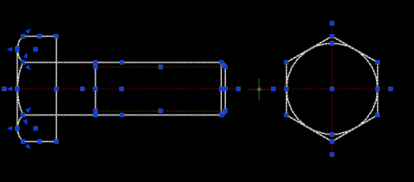
使用夾點編輯圓
下面,我們將以螺栓左視圖的編輯為例,介紹利用夾點編輯圓的方法。
1、選擇圓,使其編輯夾點可見。
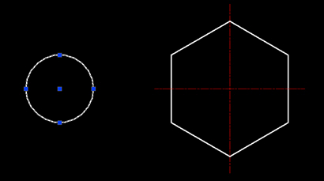
從圖中可以看到,一個對象可以有多個夾點。接下來你還將會看到,夾點的功能也有所區別。
2、單擊選擇圓心處夾點,夾點變成紅色。移動光標,您會發現圓會跟隨光標移動,也就是說,圓心夾點是一個移動夾點。
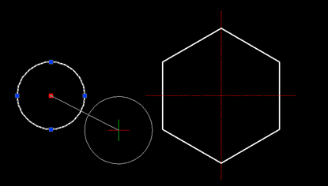
3、將夾點拖動至下圖中點1位置,完成圓的移動。
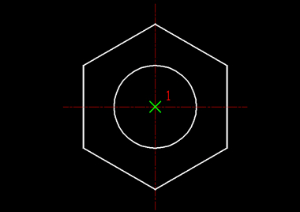
4、再次將圓選中,使其夾點可見。
5、選中左側夾點并向左拖動。在指定夾點位置之前,?CAD會根據鼠標的位置動態地繪制一個預覽圓。
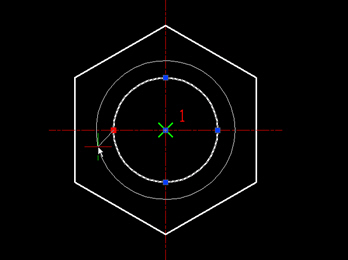
6、將夾點移至點2,完成螺栓左視圖的編輯。可以看到,左邊的夾點是縮放夾點,其實,如果您拖動右邊的夾點,也可以實現相同的操作。
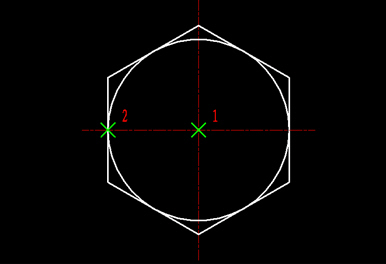
使用夾點編輯直線
直線的夾點編輯方式與圓類似,選中直線后,直線的夾點將會出現。將夾點1拖至點2處即可延長直線。當然,如果您想保持在豎直方向上操作,則需要將正交模式打開。
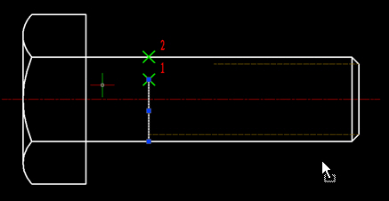
使用相同的方法,將下圖中的夾點3拖動至點4,完成螺栓主視圖的編輯。
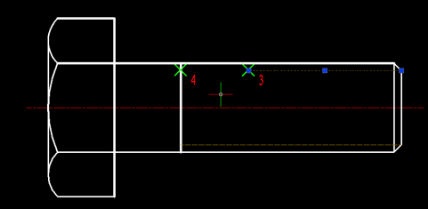
在CAD中,幾乎所有對象都提供了夾點編輯方式,在很多情況下,您可以直接通過拖動夾點來完成對象的移動、尺寸修改。
如果您感興趣,在選中夾點后,可留意軟件給出的提示,然后按幾下空間鍵,看看提示有什么變化。從提示可以看到,利用夾點還可以實現更多的編輯,還可以對圖形進行移動、旋轉、復制等操作。
總結:夾點編輯不用輸入任何命令,簡單、方便,在很多情況下可以提高操作效率。正因為如此,在CAD高版本中夾點編輯的方式也在不斷豐富,比如弧線兩端箭頭形夾點,多段線中點處的矩形夾點都是后來添加的,在高版本針對多段線夾點還增加了添加、刪除頂點,弧線和直線轉換的選項等等。如果想用好夾點編輯,必須多嘗試,多練習。
推薦閱讀:CAD如何使粗糙的邊界變得平滑
推薦閱讀:CAD手機版
·中望CAx一體化技術研討會:助力四川工業,加速數字化轉型2024-09-20
·中望與江蘇省院達成戰略合作:以國產化方案助力建筑設計行業數字化升級2024-09-20
·中望在寧波舉辦CAx一體化技術研討會,助推浙江工業可持續創新2024-08-23
·聚焦區域發展獨特性,中望CAx一體化技術為貴州智能制造提供新動力2024-08-23
·ZWorld2024中望全球生態大會即將啟幕,誠邀您共襄盛舉2024-08-21
·定檔6.27!中望2024年度產品發布會將在廣州舉行,誠邀預約觀看直播2024-06-17
·中望軟件“出海”20年:代表中國工軟征戰世界2024-04-30
·2024中望教育渠道合作伙伴大會成功舉辦,開啟工軟人才培養新征程2024-03-29
·玩趣3D:如何應用中望3D,快速設計基站天線傳動螺桿?2022-02-10
·趣玩3D:使用中望3D設計車頂帳篷,為戶外休閑增添新裝備2021-11-25
·現代與歷史的碰撞:阿根廷學生應用中望3D,技術重現達·芬奇“飛碟”坦克原型2021-09-26
·我的珠寶人生:西班牙設計師用中望3D設計華美珠寶2021-09-26
·9個小妙招,切換至中望CAD竟可以如此順暢快速 2021-09-06
·原來插頭是這樣設計的,看完你學會了嗎?2021-09-06
·玩趣3D:如何巧用中望3D 2022新功能,設計專屬相機?2021-08-10
·如何使用中望3D 2022的CAM方案加工塑膠模具2021-06-24
·如何修改CAD的單位2021-11-19
·CAD中歷史圖紙怎么打開2023-07-17
·CAD三維傾斜面怎么用2017-03-10
·CAD添加光線照射效果2016-11-01
·CAD快速顯示隱藏的節點2017-09-25
·CAD增強選擇無響應2023-07-26
·CAD怎么偏移圖形對象2017-04-18
·CAD常用功能:填充命令HATCH2021-05-28














